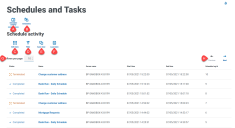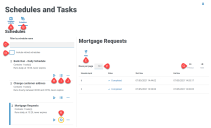Control Room: Programas y tareas
La página Programas y tareas le proporciona un resumen de todos los programas para sus entornos conectados. También puede seleccionar y ejecutar un programa. Estos son los mismos programas que ve en el cliente interactivo de Blue Prism Control Room. Cuando abre la página Programas y tareas, la página Actividad del programa se muestra de manera predeterminada:
La página Programas y tareas: Actividad del programa le proporciona las siguientes funciones e información:
- Actividad del programa: muestra la página Actividad del programa. Esto muestra una lista de programas en su entorno de Blue Prism. Esta es la vista predeterminada. Esta página se muestra en el ejemplo anterior.
- Programas: muestra la página Programas. Esto muestra una vista de pestaña de los programas, donde puede seleccionar ejecutar el programa, ver el historial del programa, ver las tareas dentro del programa y retirar el programa.
- Editar vista: define las columnas que se muestran. Luego puede mostrar u ocultar las columnas con los conmutadores de alternancia.También puede cambiar la cuadrícula para que se muestre en un formato compacto.
- Filtrar: filtra la información que se muestra. Luego, puede activar los filtros requeridos e ingresar o seleccionar la información adecuada para mostrar, por ejemplo, puede activar elFiltrar por Estado y seleccionar Completado.
-
Guardar vista: guarda la configuración actual de la columna . Puede ingresar un nombre para su vista a fin de identificarla fácilmente cuando carga las vistas.
-
Cargar vista: carga una vista guardada. Puede seleccionar la vista requerida y hacer clic en Aplicar.
-
Filas por página: ingrese un número o use las flechas hacia arriba y hacia abajo para cambiar el número de filas que se ven en una página.
- Anterior y siguiente: haga clic en Anterior o Siguiente para desplazarse por las páginas. de programas.
Ver sus programas
La página Actividad de programas le proporciona un resumen de todos los programas activos en sus entornos. De manera predeterminada, las columnas muestran el estado del programa, el nombre, el servidor y la hora de inicio y finalización (si el programa finalizó), así como el identificador de registro.
Puede filtrar por estado y períodos de tiempo, por ejemplo, lo que le permite ver los programas que se están ejecutando actualmente, los que están pendientes o los programas que se ejecutaron en el último día o semana. Si desea buscar un programa por nombre, utilice la página Programas.
Para ver los detalles de un programa, realice una de las siguientes acciones:
-
Haga clic en el nombre del programa en la columna Nombre.
Aparece la página Programas para el programa seleccionado.
-
Haga clic en Programas.
La página Programas muestra todos los programas enumerados en la vista de la pestaña, con los detalles del programa superior a la derecha.
Ver el historial del programa
La página Programas y tareas: Programas le proporciona las siguientes funciones e información:
- Actividad del programa: cambia la vista a la página Actividad del programa. Esto muestra una lista de programas en su entorno de Blue Prism. Esta es la vista predeterminada.
- Programas: cambia la vista a la página Programas. Esto muestra una vista de pestaña de los programas, donde puede seleccionar ejecutar el programa, ver el historial del programa, ver las tareas dentro del programa y retirar el programa. Esta página se muestra en el ejemplo anterior.
-
Filtrar por nombre del programa: busca un programa específico.
Cuando hace clic en el nombre de un programa específico en la página Actividad del programa, solo se muestra la información de ese programa en la página Programas. La barra de búsqueda contiene el nombre que seleccionó. Si desea ver todos sus programas, borre la entrada en la barra de búsqueda.
- Incluir programas retirados: muestra los programas retirados en la vista de la pestaña con los programas activos.
- Filtrar: filtra la información que se muestra. Luego, puede activar los filtros requeridos e ingresar o seleccionar la información adecuada para mostrar, por ejemplo, puede activar elFiltrar por Estado y seleccionar Completado.
-
Filas por página: ingrese un número o use las flechas hacia arriba y hacia abajo para cambiar el número de filas que se ven en una página.
- Anterior y siguiente: haga clic en Anterior o Siguiente para desplazarse por las páginas. de programas.
- Ejecutar (ícono de reproducción): ejecuta el programa seleccionado.
- Historial del programa (ícono de línea): muestra el historial del programa para el programa seleccionado en el panel de la derecha.
- Tareas adicionales (ícono de puntos suspensivos): son tareas adicionales que se pueden realizar en el programa, como ver las tareas y retirar el programa.
- Actualizar (ícono actualizar): actualiza el historial para el programa seleccionado actualmente. Este ícono reemplaza al ícono del historial del programa cuando se selecciona un programa.
Para ver el historial de un programa específico, haga lo siguiente:
-
Haga clic en el ícono del historial del programa
 para el programa requerido.
para el programa requerido.El historial del programa se muestra en el panel y el ícono cambia a un ícono de actualización.
-
Si es necesario, haga clic en el ícono actualizar
 para actualizar el historial del programa, por ejemplo, si el programa está configurado para ejecutarse con frecuencia, como cada unos segundos o minutos.
para actualizar el historial del programa, por ejemplo, si el programa está configurado para ejecutarse con frecuencia, como cada unos segundos o minutos.
Buscar un programa específico
-
En la página Programas, comience a escribir en el campo Filtrar por nombre de programa.
La lista de programas se reduce a solo aquellos que coinciden con el texto ingresado en el campo.
-
Para ver todos los programas nuevamente, borre el texto en el campo Filtrar por nombre de programa.
Ejecutar un programa
Puede ejecutar manualmente un programa en lugar de esperar a que se active en el horario programado. La ejecución manual del programa no afecta al programa que se configuró. Se activará igual para ejecutarse a la hora programada.
Si un programa ya está en ejecución, no se puede activar manualmente otra ejecución.
-
En la página Programas, haga clic en el ícono ejecutar
 para el programa requerido.
para el programa requerido.Aparece un mensaje que le pide que confirme.
-
Haga clic en Ejecutar para ejecutar el programa.
Aparece un mensaje que confirma que se ejecutó el programa.
Retirar y restablecer un programa
Para retirar un programa, haga lo siguiente:
-
En la página Programas, haga clic en el ícono de puntos suspensivos (…) para el programa requerido.
Aparece un menú.
-
Haga clic en Retirar.
Aparece un mensaje que le pide que confirme.
-
Haga clic en Sí.
El programa se retira y se elimina de la lista activa.
Para restablecer un programa retirado, haga lo siguiente:
-
En la página Programas, seleccione la casilla de verificación Incluir programas retirados.
Los programas retirados aparecen en la lista con los programas activos.
Los programas retirados muestran Retirados debajo del título del programa, junto a la cantidad de tareas en el programa.

-
Haga clic en el ícono de puntos suspensivos (…) para el programa requerido.
Aparece un menú.
-
Haga clic en Anular retiro.
Aparece un mensaje que le pide que confirme.
-
Haga clic en Anular retiro.
El programa se restablece y se agrega a la lista activa.
Ver las tareas del programa
-
En la página Programas, haga clic en el ícono de puntos suspensivos para el programa requerido.
Aparece un menú.
-
Haga clic en Ver tareas.
Aparece el panel Tareas y sesiones que muestra la información para el programa.
Utilice los filtros
Los filtros le permiten encontrar fácilmente los programas en función de los criterios seleccionados.
- En la página Actividad de programas, haga clic en Filtro para abrir el panel Filtro.
-
Utilice el botón de alternancia para activar el filtro requerido y completar la información a fin de encontrar el programa. Puede aplicar varios filtros al mismo tiempo.
Los filtros disponibles son los siguientes:
Filtro
Descripción
Estado
Seleccione el estado del programa desde las siguientes opciones:
- Completado: muestra los programas que se han ejecutado correctamente y completado.
- Terminado: muestra los programas que han finalizado y no se han completado.
- Excepciones de piezas: muestra los programas en los que algunas tareas han generado excepciones.
- En ejecución: muestra los programas que se están ejecutando actualmente.
- Pendiente: muestra los programas que deben ejecutarse.
Puede filtrar más de un estado al mismo tiempo.
Hora inicial
En la lista desplegable, seleccione el período de tiempo requerido dentro del cual recae la hora de inicio. Si selecciona Un rango determinado, ingrese el rango de fechas y las horas en los campos proporcionados.
Hora final
En la lista desplegable, seleccione el período de tiempo requerido dentro del cual recae la hora de finalización. Si selecciona Un rango determinado, ingrese el rango de fechas y las horas en los campos proporcionados.
La información de la página Actividad de programas se filtra inmediatamente y muestra cualquier coincidencia que contenga el texto que ha ingresado.
Si configuró los filtros pero desea ver la información sin filtrar nuevamente, desactive los filtros requeridos o elimine cualquier configuración dentro del filtro para que quede en blanco.
- Haga clic en Cerrar cajón para cerrar el panel Filtro.
 Docs
Docs